 |
|
 |
|||||||
[ SonicStage 3.4 ] 音楽CDをパソコンに取り込む操作方法
音楽CD情報については、右側の「ジャケット写真」をクリックしてください。 |
■ 「SonicStage」アイコンをダブルクリックして 「SonicStage 3.4」を起動してください。

▲ Page Top
■ 「SonicStage 3.4」が立ち上がりましたら、「音楽を取り込む」ボタンをクリックします。
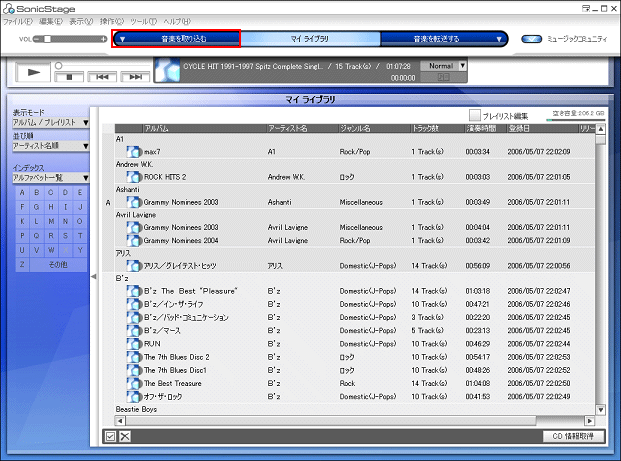
▲ Page Top
■ 表示されたメニューより「CDを録音する」をクリックします。
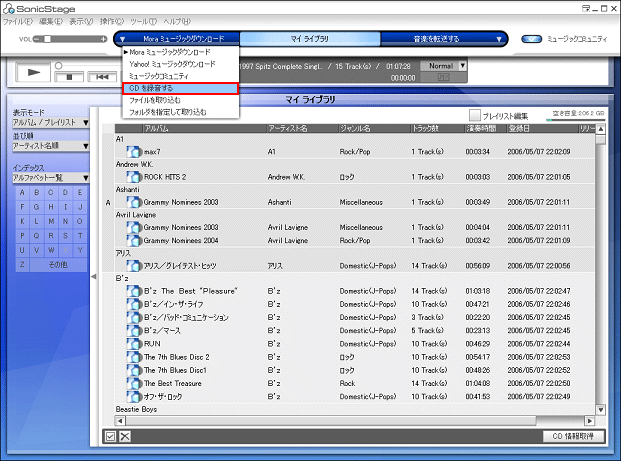
▲ Page Top
■ 音楽CDをパソコンのCDドライブに入れてください。
※Sony製 CD2は、音楽CDとして取り込むことは出来ません。
この場合、
「MAGIQLIP2」 を使用してパソコンに取り込んでください。
▲ Page Top
■ 音楽CDの情報をインターネット上より取得する場合は、「CD 情報取得」ボタンをクリックします。
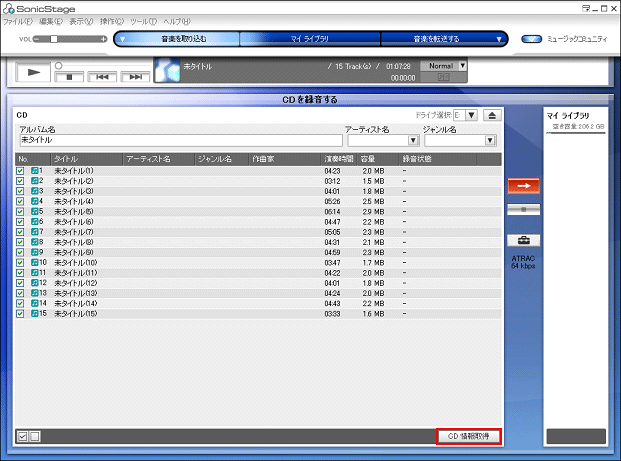
▲ Page Top
■ 音楽CDの情報を取得する場合、以下の操作が必要となります。以下のメッセージが表示されましたら「はい(Y)」ボタンをクリックします。
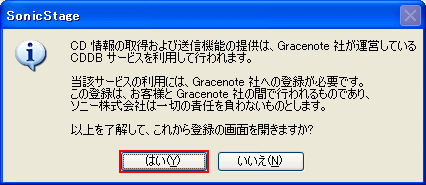
▲ Page Top
■ 「Gracenote CDDB(r) の登録」画面が表示されましたら「次へ(N) >」ボタンをクリックします。
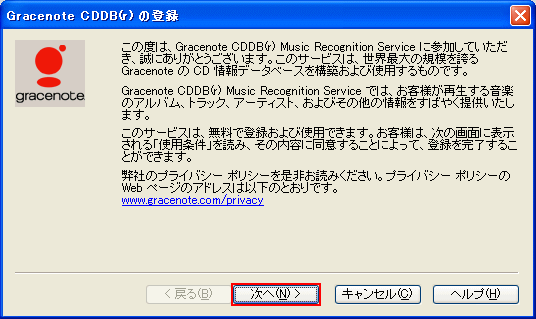
▲ Page Top
■ 「Gracenote CDDB(r) サービスの使用条件」画面が表示されましたら「完了(F)」ボタンをクリックします。
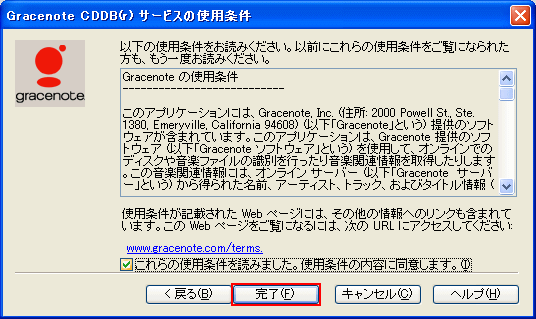
▲ Page Top
■ 「Gracenote CDDB(r) の登録完了」画面が表示されましたら「完了(D)」ボタンをクリックします。
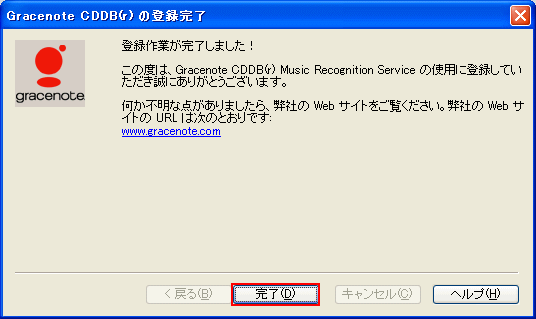
▲ Page Top
■ 「Gracenote CDDB(r) ディスク情報」画面が表示されましたら「OK」ボタンをクリックします。
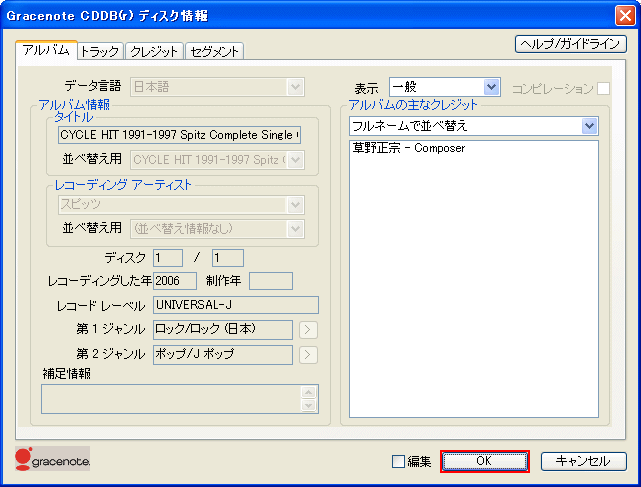
▲ Page Top
■ 「音楽CDを取り込む」画面が表示されましたら ![]() ボタンをクリックします。
ボタンをクリックします。
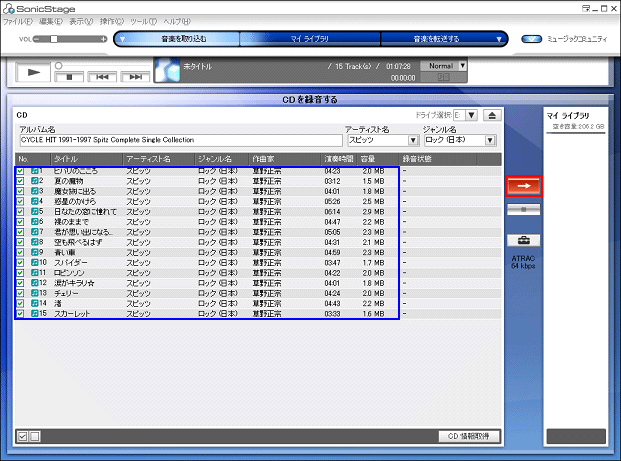
▲ Page Top
■ 「音楽を取り込む」画面の録音状況がすべて「録音済み」になりましたら、「マイ ライブラリ」ボタンをクリックします。
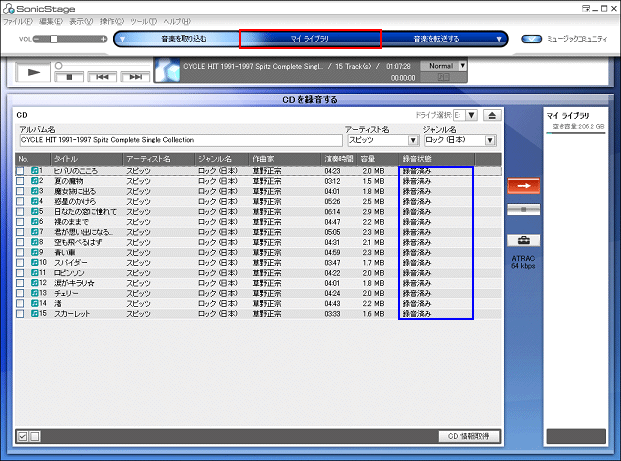
▲ Page Top
■ 「マイ ライブラリ」画面が表示されましたら、録音した音楽を探してください。
該当するアルバム名がありましたら、アルバムのタイトル名をダブルクリックします。
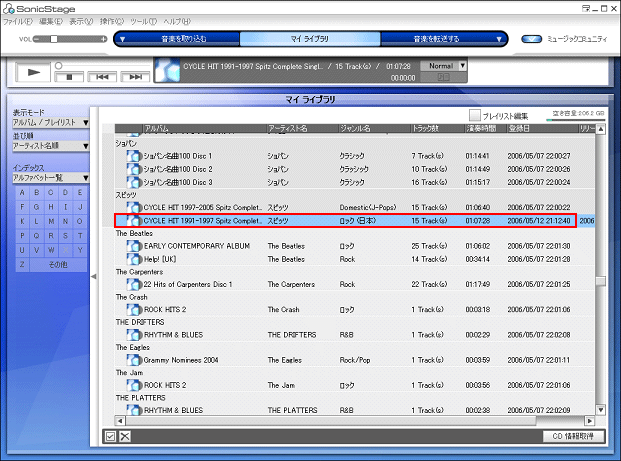
▲ Page Top
■ 「アルバム/プレイリスト」画面が表示されましたら、再生したいタイトル名をダブルクリックします。
スクリーンショットは、「スピッツ」の「ロビンソン」を例にして表示しています。
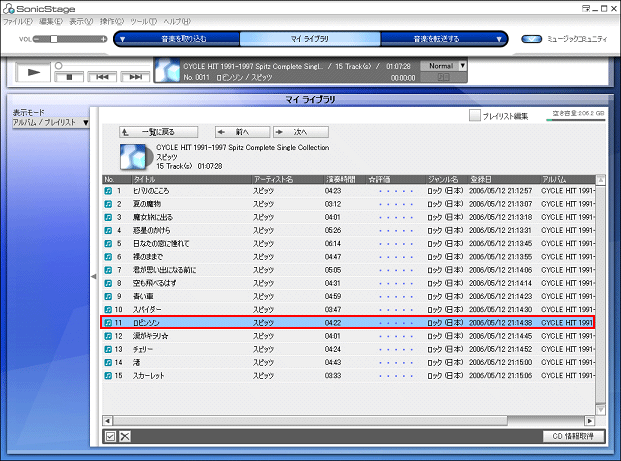
以上が「SonicStage 3.4 で 音楽CDをパソコンに取り込む操作方法」です。
▲ Page Top
Copyright (C) 1998 - 2014 Sakyou Shop. All rights reserved
